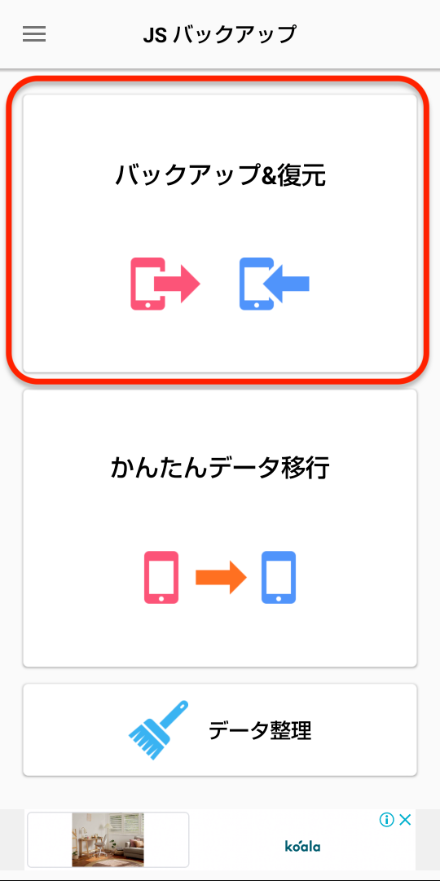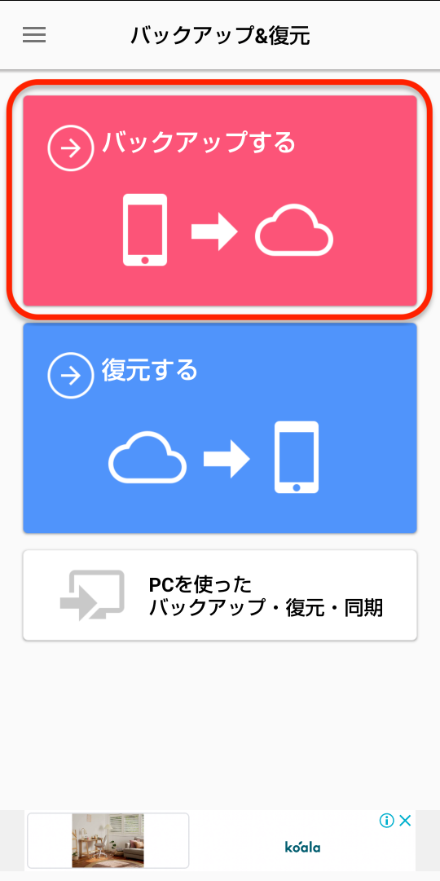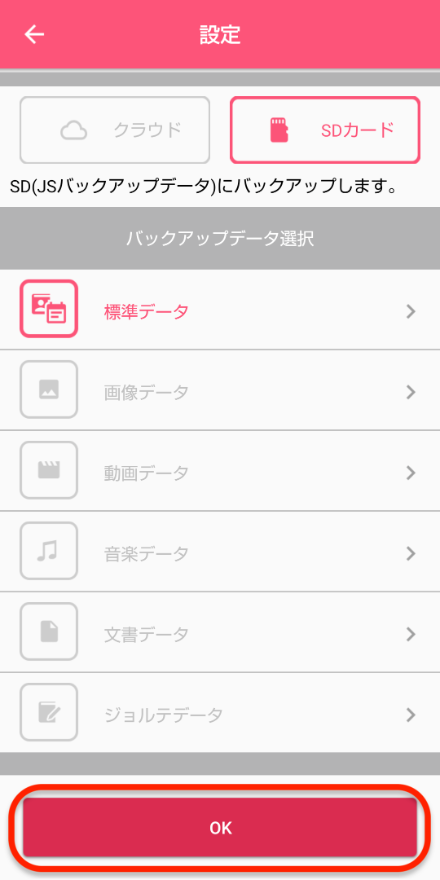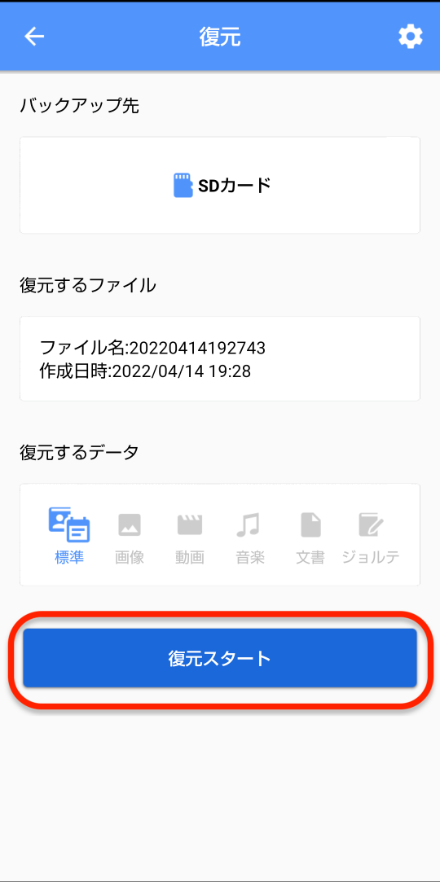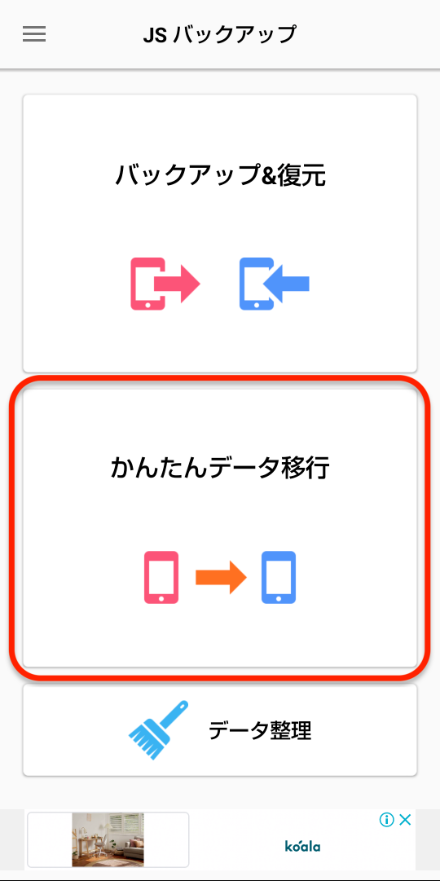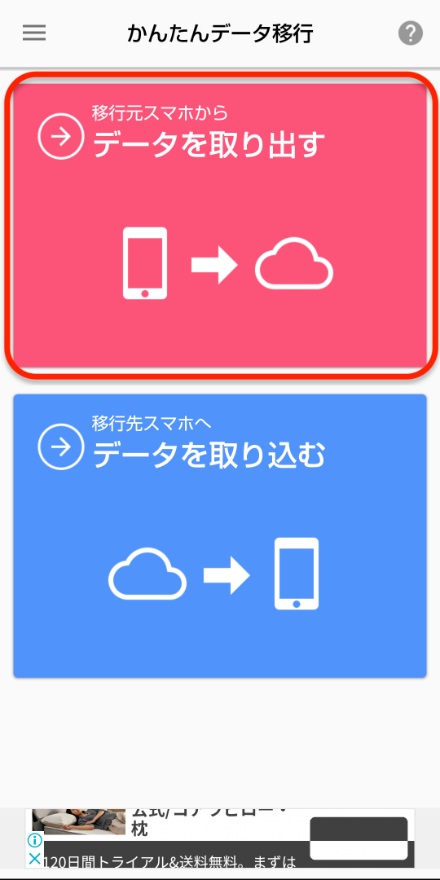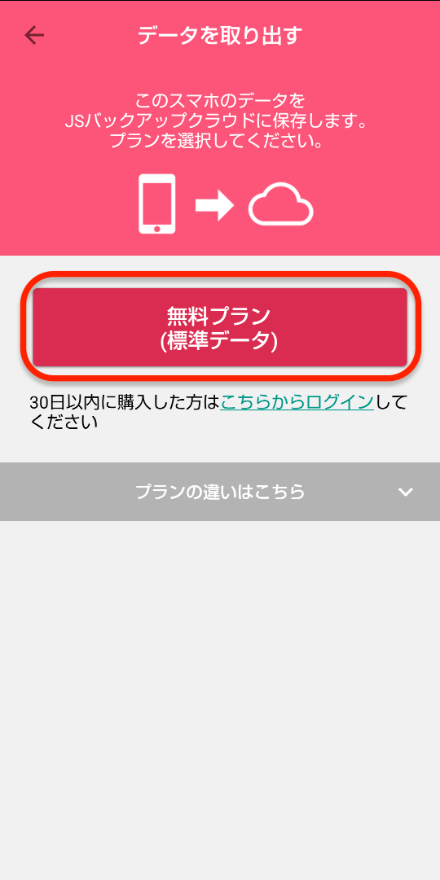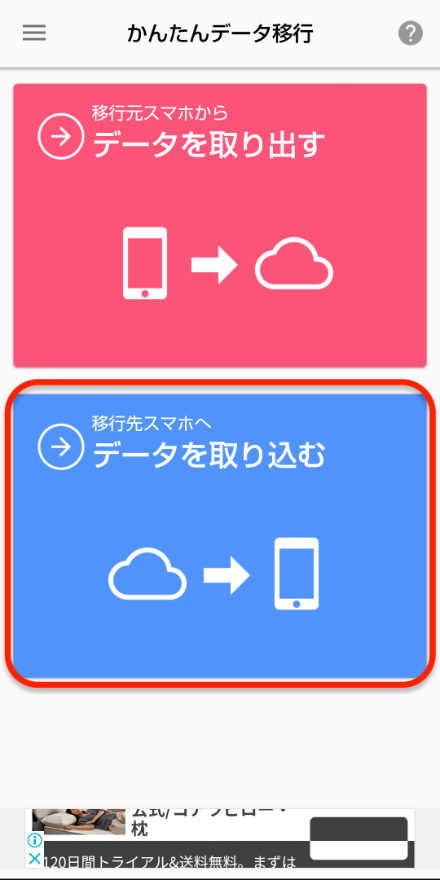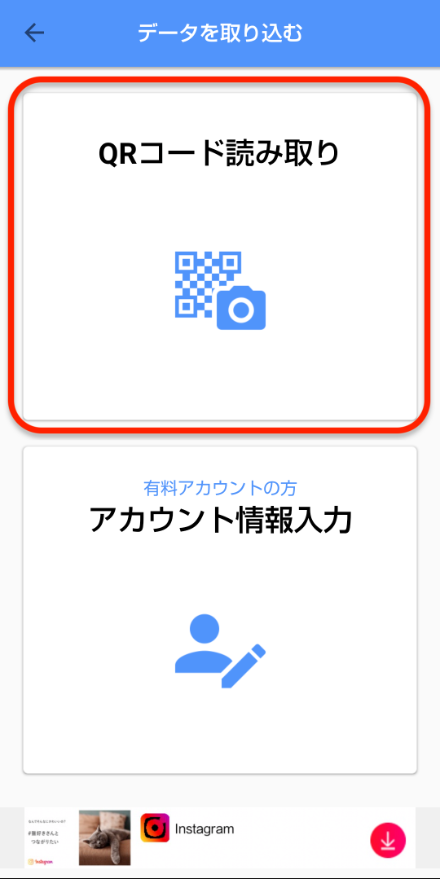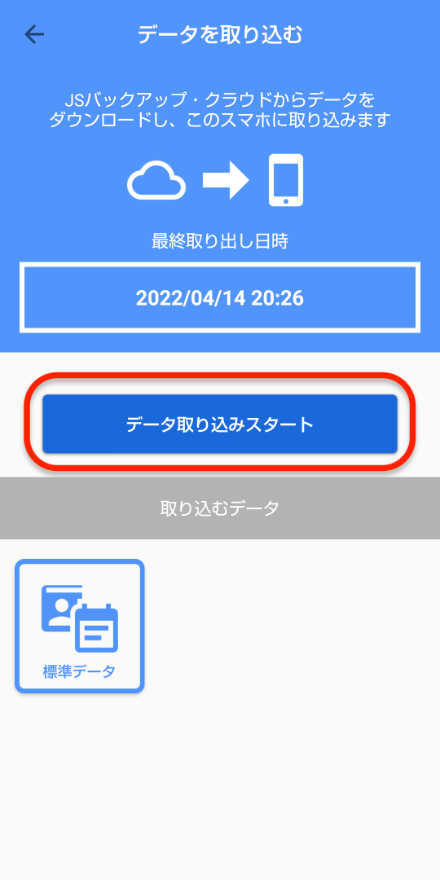スマートフォンを機種変更する際、新しい端末へデータを移行する必要があります。データ移行のときは、販売店にある装置を利用したり、パソコン経由で行うなど手間がかかっていました。本記事ではアプリ1つでデータのバックアップ・復元ができる「JSバックアップ」を紹介します。
JSバックアップの使い方
JSバックアップは、iPhone版とAndroid版がリリースされています。本記事では、Android版の使い方について紹介します。
初期設定
初回起動時は、確認事項と初期設定がいくつかあります。まず利用規約と品質向上についてのお願いを確認し、2項目にチェックをして「同意する」をタップしましょう。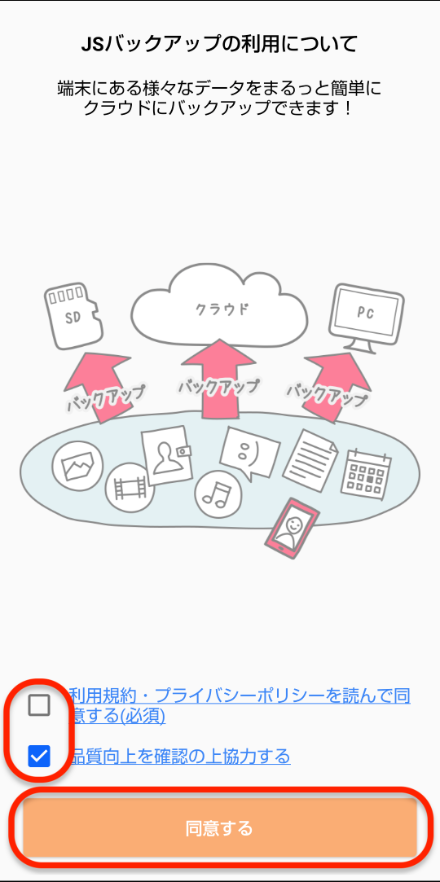
続いて、端末内データへのアクセス許可を求められます。アクセス許可についての説明を読み、「とじる」をタップします。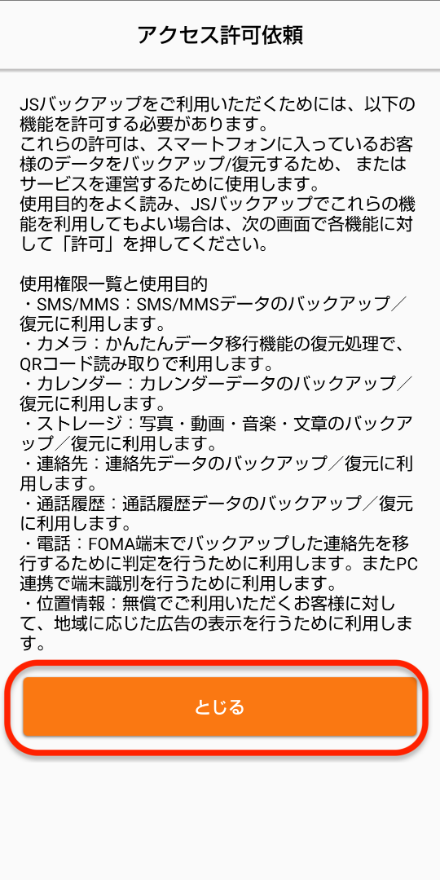
スマートフォンの設定通知が表示されますので、各データについてアクセス許可をしていきましょう。
※お使いの端末により、表示画面が異なる場合があります。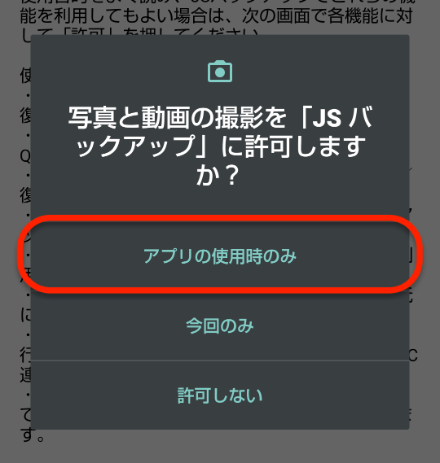
最後に、バックグラウンドでの実行について許可を求められます。内容を確認し、「許可」をタップしましょう。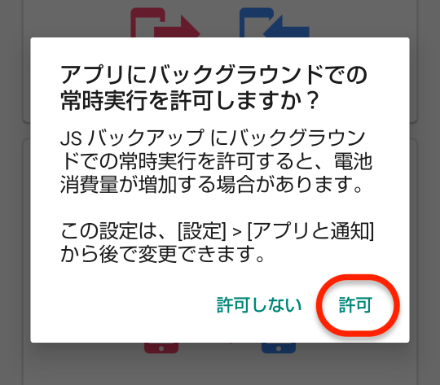
SDカードへデータをバックアップする
バックアップ先から「SDカード」を選択して、「OK」をタップします。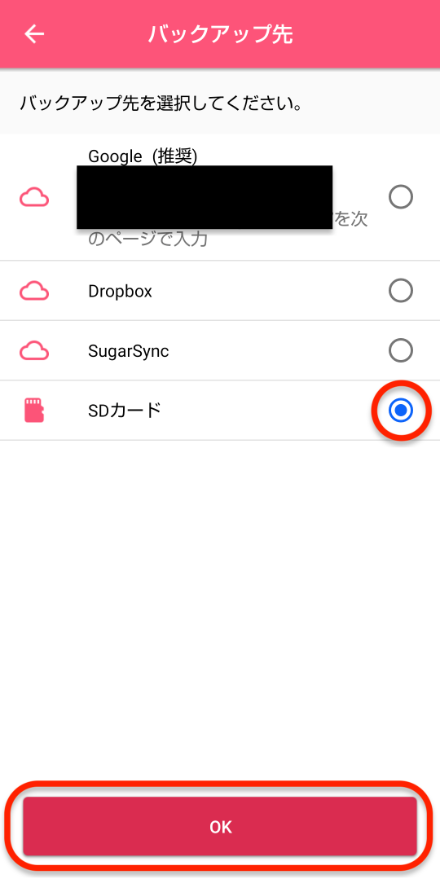
初回利用では、SMS/MMSのバックアップ・復元のため、本アプリを一時的に設定するよう求められます。注意書きをよく読み、「とじる」をタップします。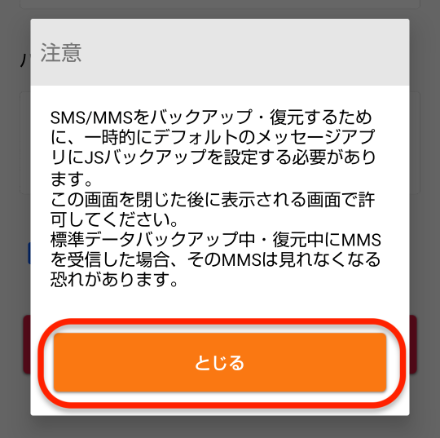
次の画面で「JSバックアップ」を選択して、「デフォルトに設定」をタップします。
※お使いの端末により、表示画面が異なる場合があります。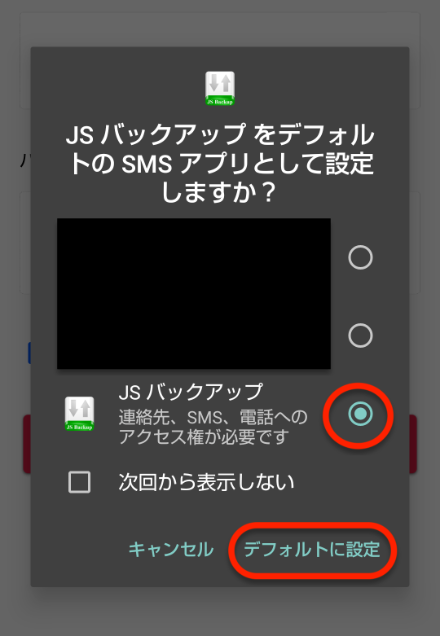
「バックアップスタート」をタップすると、バックアップが開始されます。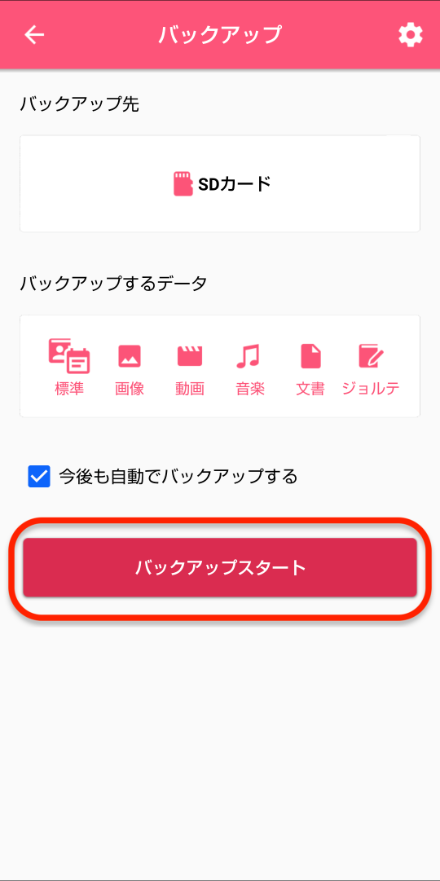
バックアップ終了後、「JSバックアップTOPに戻る」をタップして最初の画面に戻ります。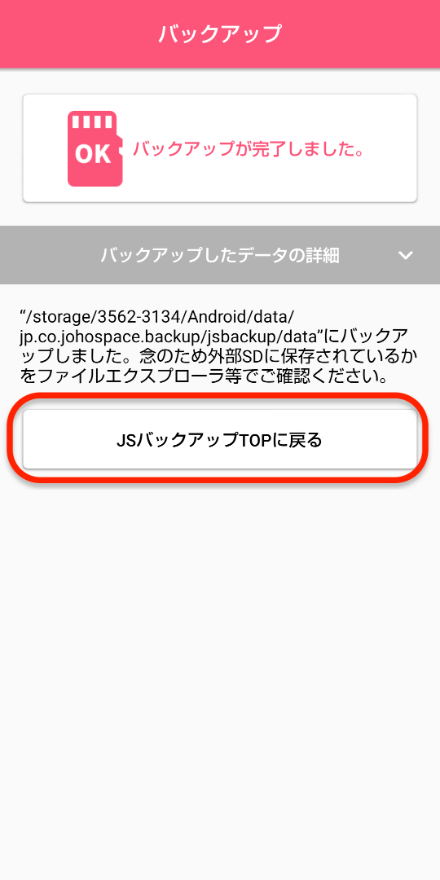
なお、ファイルサイズの合計が4GBを超える場合は、バックアップできません。バックアップするファイルを選択する際は、右上の「設定」をタップします。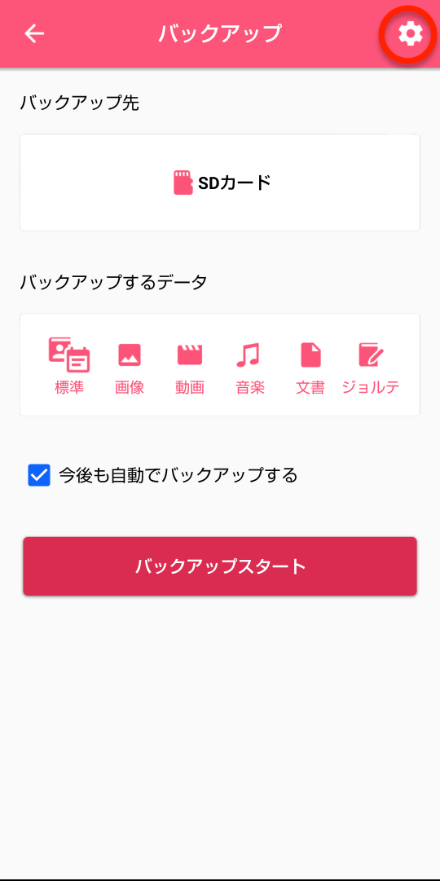
「バックアップデータ選択」から対象データを選びます。赤く表示されているデータは、バックアップの対象となっています。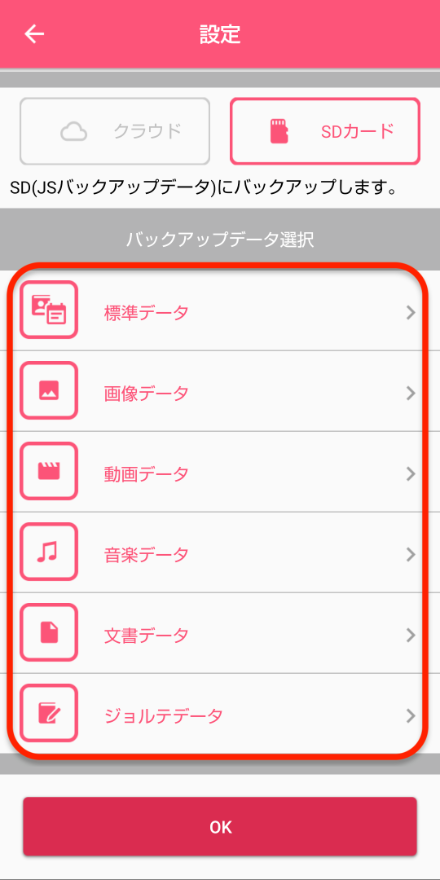
SDカードからデータを復元する
しばらくすると、復元完了画面が表示されます。続けて、以前のスマートフォンで使用していたアプリを再インストールしたい場合は、「アプリの復元へ」をタップします。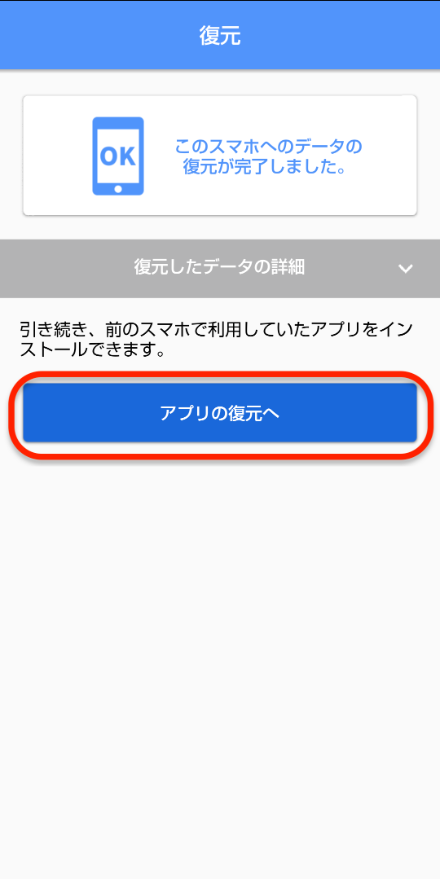
再インストールしたいアプリにチェックを入れ、「OK」をタップすると復元が開始されます。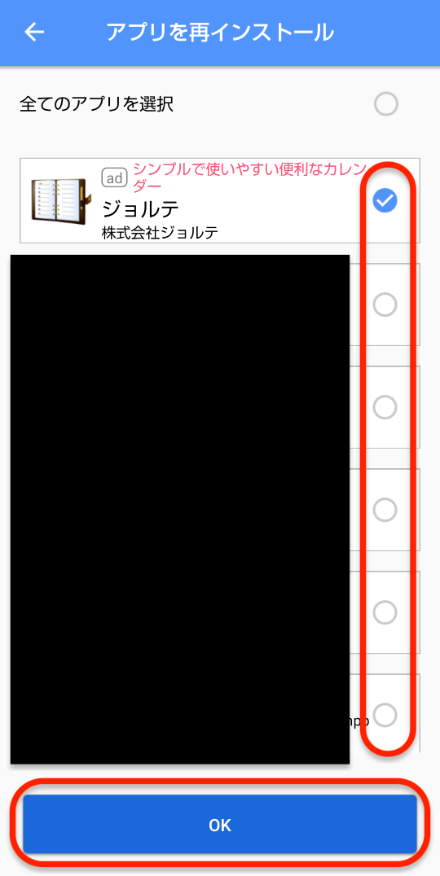
すべてが終了したら「JSバックアップTOPに戻る」をタップし、最初の画面へ戻ります。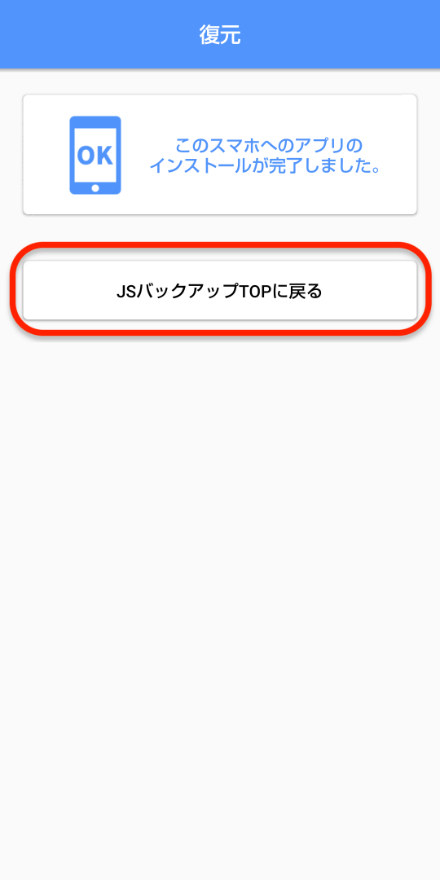
『かんたんデータ移行』でバックアップ・復元する
JSバックアップが用意するクラウドストレージを利用して、バックアップまたは復元することも可能です。その機能『かんたんデータ移行』の使い方を紹介します。
『かんたんデータ移行』でバックアップする
復元の際に必要なパスワードを設定します。入力したら「データ取り出しスタート」をタップし、バックアップを開始します。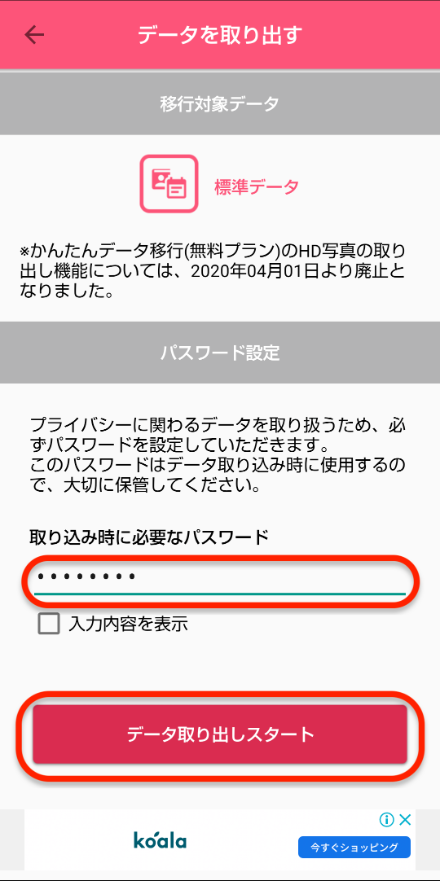
バックアップが完了すると、QRコードが表示されます。新しいスマートフォンですぐに復元する際は、本画面のQRコードを読み取りましょう。すぐに復元しない場合は、「QRコードをEメールで送る」をタップし、メール送信画面へ移ります。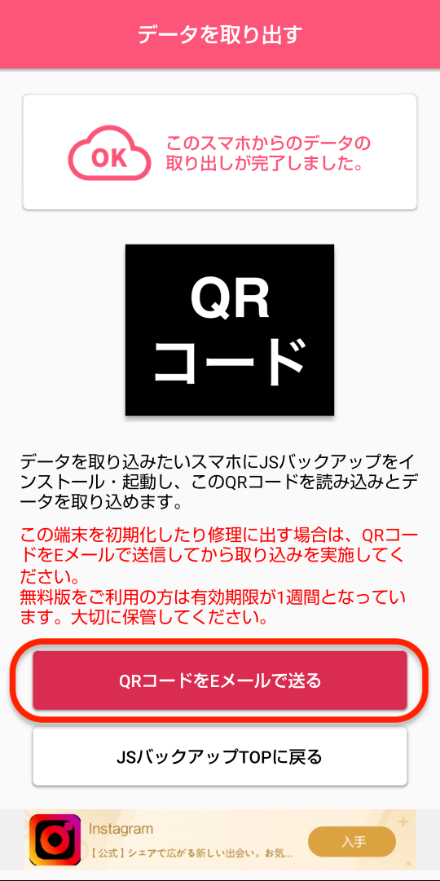
情報の取り扱いに関する注意喚起が表示されます。内容を理解の上、「承認する」をタップします。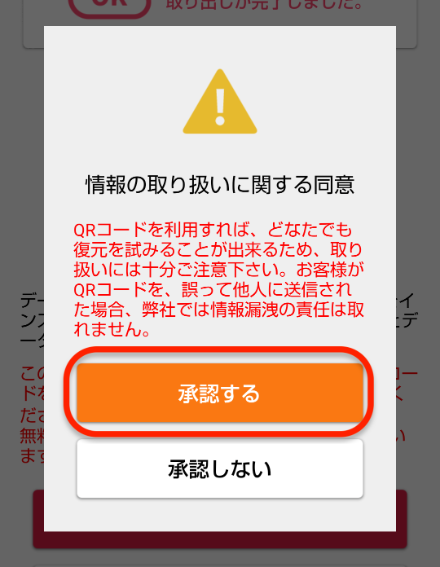
メール作成画面が開きます。新しいスマートフォンのアドレスへ送信するか、下書きに保存しておきましょう。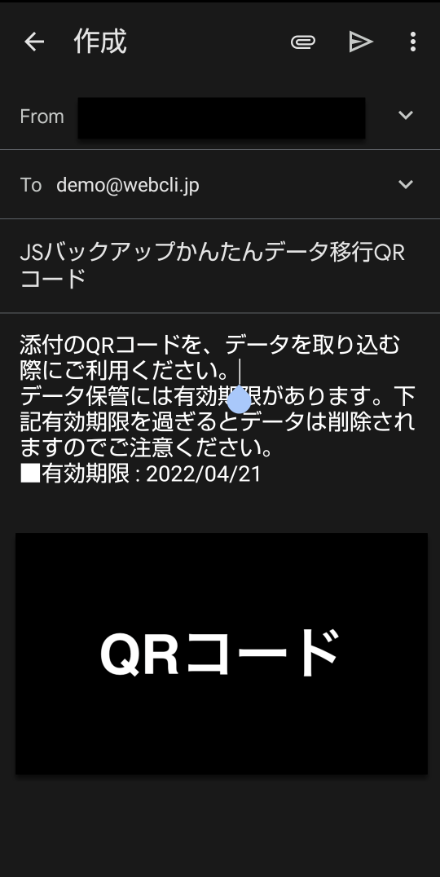
『かんたんデータ移行』で復元する
カメラが起動しますので、バックアップ時に作成したQRコードを読み取ります。
バックアップ時に設定したパスワードを入力し、「このパスワードで実行」をタップします。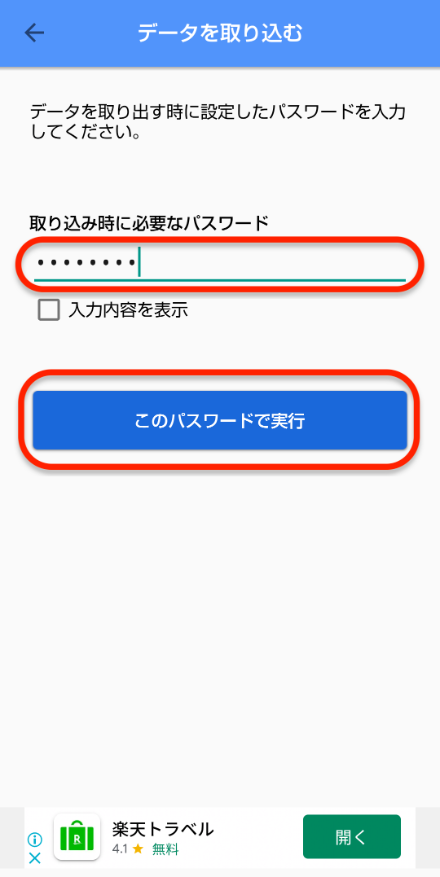
しばらくすると復元完了のメッセージが表示されます。続けてアプリの再インストールをする場合は、「アプリをインストール」をタップします。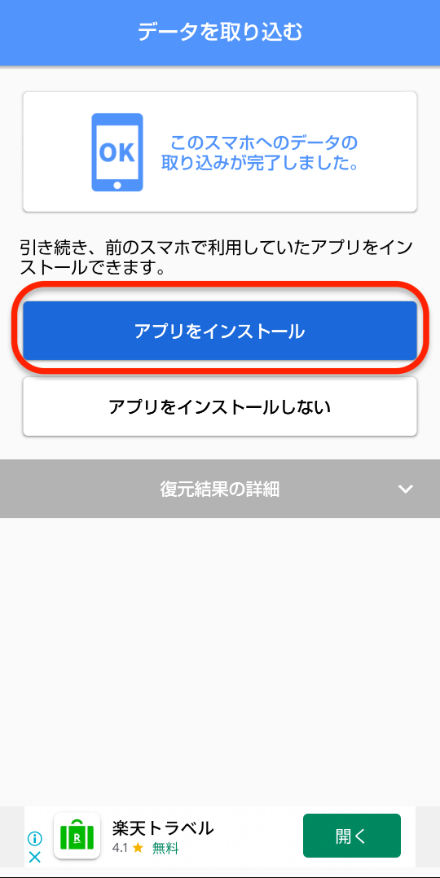
インストールするアプリにチェックを入れ、「選択したアプリをインストール」をタップします。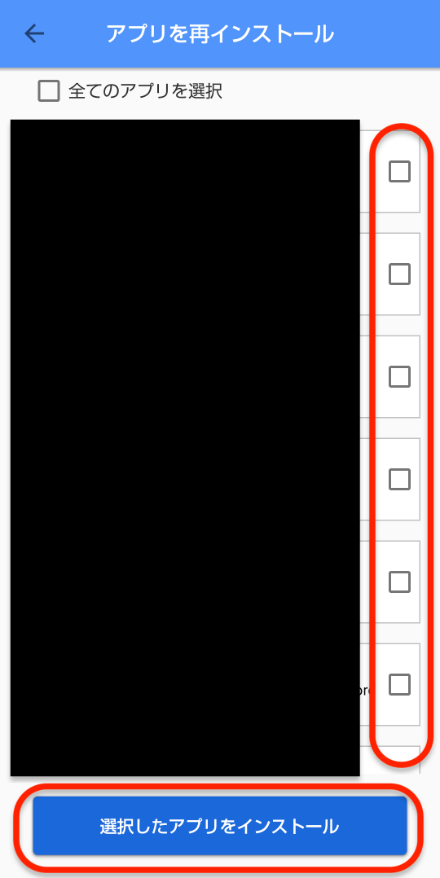
再インストールが完了しましたら、「JSバックアップTOPに戻る」をタップして最初の画面に戻ります。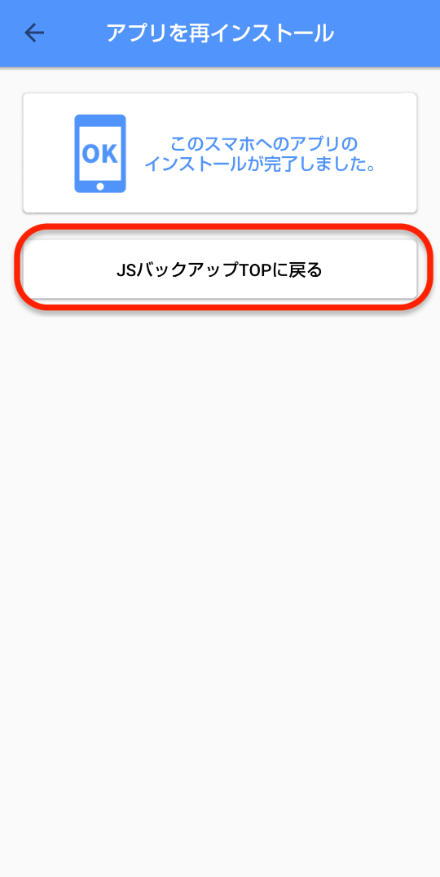
JSバックアップの特徴
JSバックアップは、スマートフォンのデータをバックアップ・復元できるアプリです。バックアップは標準データ(連絡先、通話履歴、SMSなど)、画像、動画、音楽、文書と数多く対応しています。
本記事ではAndroid端末での使い方を説明しましたが、iPhoneでもほぼ同じ操作でご利用いただけます。Android端末とiPhoneの間で、データを引っ越しする際に便利です。ただし、AndroidとiPhoneとでは一部機能に違いがあります。詳しくは、以下の画像をご覧ください。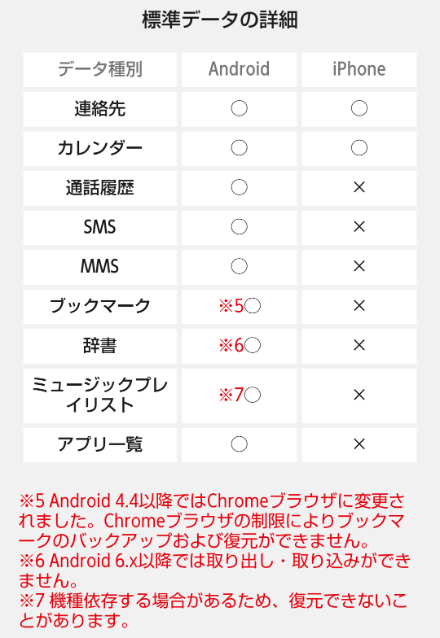
またデータのバックアップ先として、本記事ではSDカードへ保存する方法を紹介しました。JSバックアップではSDカードの他に、ご自身が所有するクラウドストレージへバックアップすることができます。利用できるクラウドストレージはGoogleドライブ、Dropbox、SugarSyncです。
JSバックアップの価格
JSバックアップは基本無料で利用でき、「かんたんデータ移行」については一部機能を有料で提供しています。有料版ではバックアップできるデータの種類、保存期間、容量が増えます。有料プランの料金および具体的な内容は、以下の画像をご覧ください。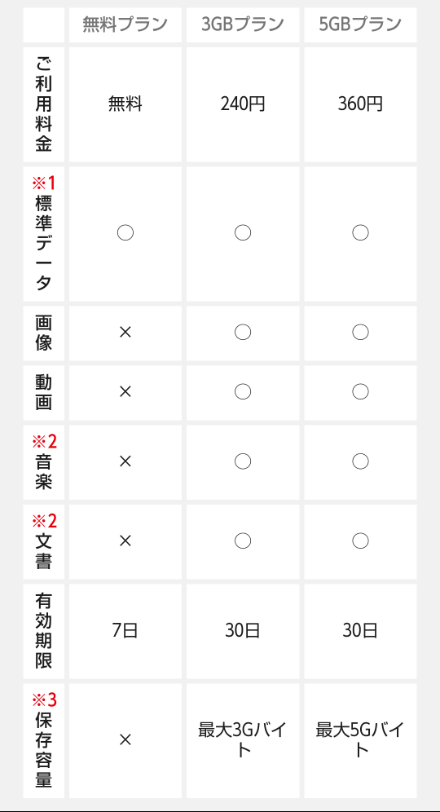
JSバックアップのサイト情報
URL :https://jsbackup.net/
運営会社:株式会社情報スペース
JSバックアップの評判
レビューを書く | |
まだレビューはありません。最初のレビューを書いてみませんか?